
Xiaomi Redmi note 7 のスマホに入っている画像とビデオをPCへ移動させたかったのですが、ファイル転送の仕方がわからず何度か苦戦。
数ヶ月後にふっと、SDカードやコードでの接続も不要でネットを介して移動できたので備忘録です。
このやり方は、パソコンでスマホのファイルにアクセスし、データをコピー→PCを介して外付けHDDに移動した方法です。
※スマホのファイルを削除することがPC上でできないようだったので、数ヶ月分ごとに移動→スマホのファイルマネージャーで手動で削除という地味な方法です。
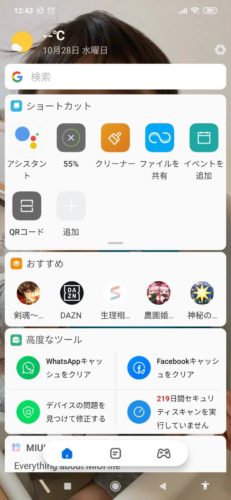 まず一番左の通知ページへ移動→ショートカットの「ファイルを共有」へ
まず一番左の通知ページへ移動→ショートカットの「ファイルを共有」へ
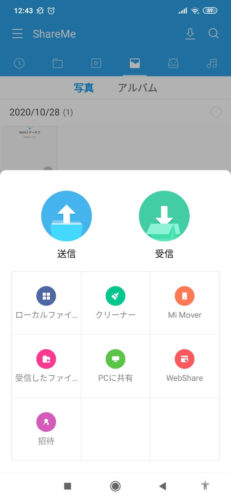 下のメニューから「PCに共有」をクリック
下のメニューから「PCに共有」をクリック
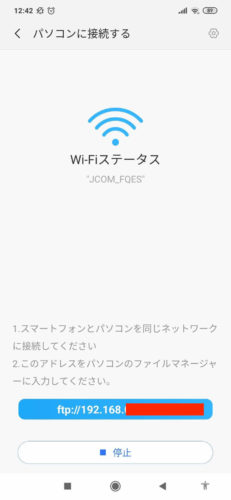 スクショ撮り忘れましたが、パスワードとかがどれのことなのか不明だったので、接続方法は、「ポータブル」で接続。
スクショ撮り忘れましたが、パスワードとかがどれのことなのか不明だったので、接続方法は、「ポータブル」で接続。
そうすると画像のように、ftp://数字が出てきます。
パソコンの作業に移ります。
ファインダーを開く→移動から、「サーバーへ接続」
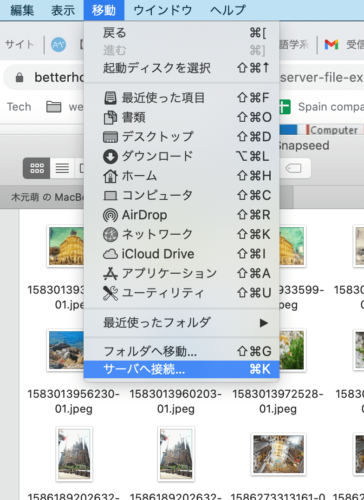
先ほどのftp://数字を入れます。
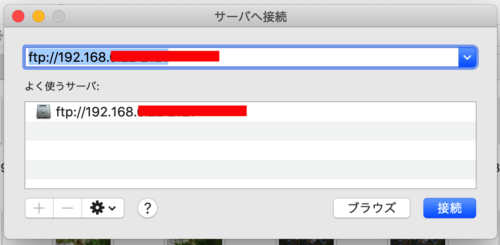
するとあら不思議!普通にファインダーでパソコンの中のフォルダを見るようにスマホのデータが見れます。
写真系は、カメラとかと同じで大体DCIMフォルダに入ってます。LINEなどからダウンロードした画像、snapseedなどで加工して保存した画像は他のフォルダに入っているので、そこから画像をコピーして、パソコンに繋いだHDDへ保存しました。
余談: DCIMは、Digital Camera Imagesの略称らしいです。

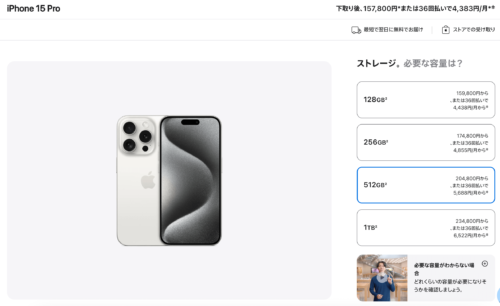
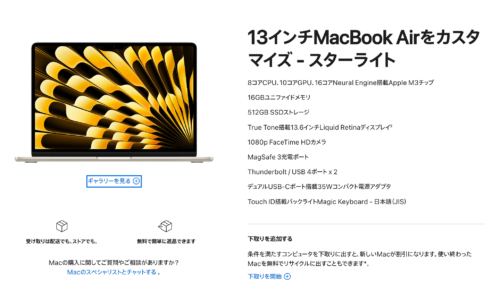


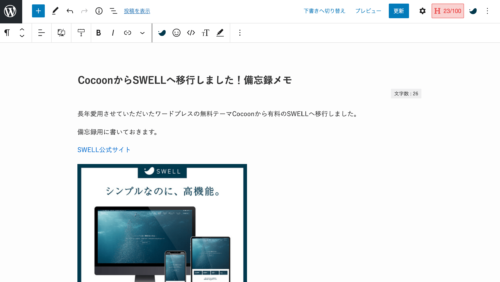

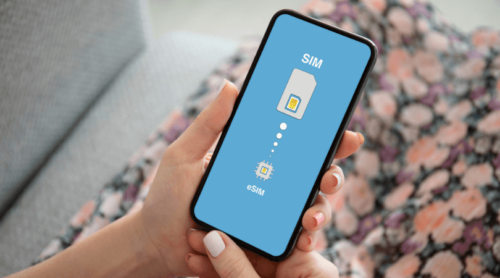
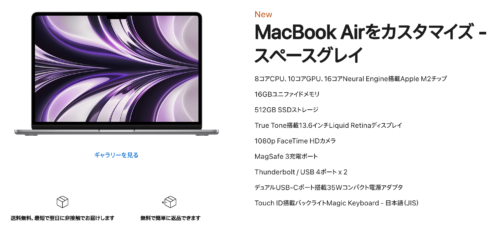
コメント